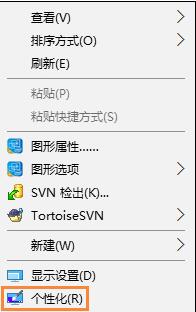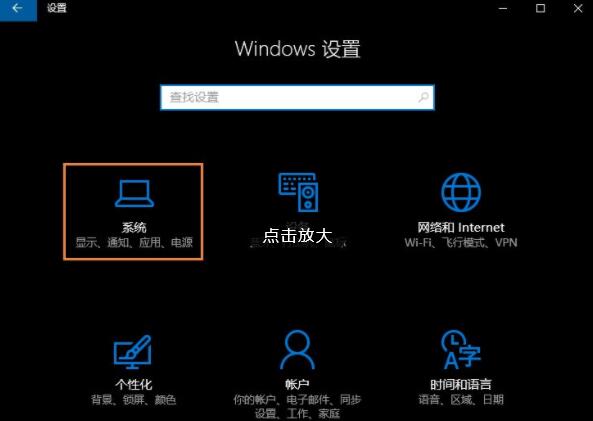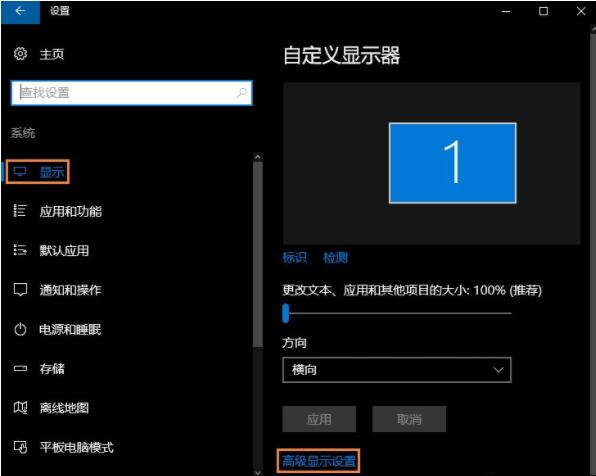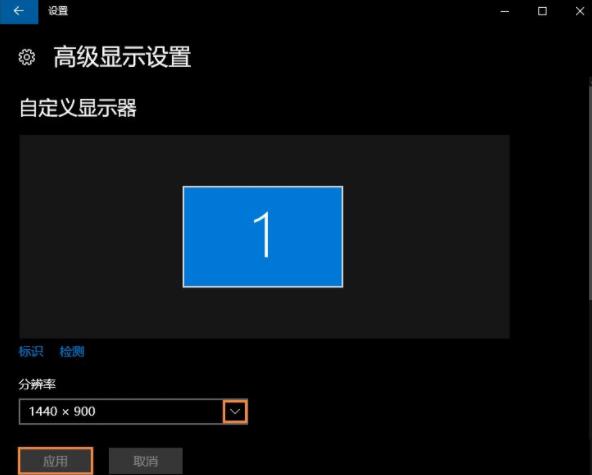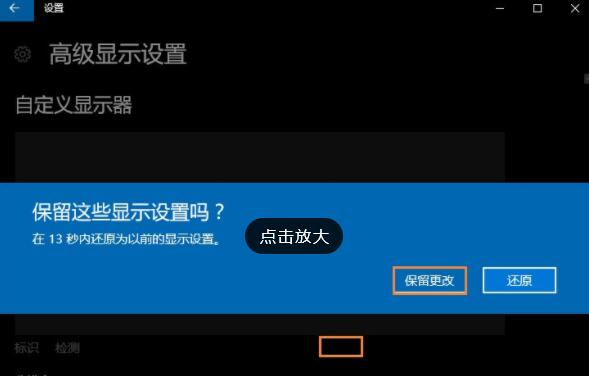win10怎么设置分辨率 win10设置分辨率的详细教程
作者:佚名 来源:xp下载站 时间:2021-02-02 09:48
相信有很多的小伙伴在使用win10系统电脑的过程中,经常会忘记一些操作,但是win10相对于win7而言,操作界面是改动的很大的,很多的小伙伴在习惯了以前的操作系统,以为一些操作是改变不大的,但是win10改变很多,比如win10的分辨率该怎么设置,下面小编就以win10的分辨率该怎么设置为例,跟大家分享一下win10的分辨率该怎么设置,感兴趣的小伙伴千万不要错过了哟!
win10分辨率设置方法如下:
1、首先鼠标右键点击电脑桌面的空白处,再点击“个性化“。
2、在个性化窗口页面,点击左上方的”齿轮“
3、在设置窗口点击系统。
4、在系统窗口,选择”显示“这一项,再点击此页面左下方的”高级显示设置“。
5、在高级显示设置窗口,选择一种适宜你电脑屏幕的分辨率,然后点击”应用“。
6、最后应用完后,电脑会黑屏一下,然后会显示你调整的分辨率屏幕,如果你觉得还不错就”保留更改“,觉得不好的就还原,重新调整一下适宜的分辨率。
以上内容就是小编为大家带来的关于win10分辨率怎么设置全部内容,希望对各位小伙伴有所帮助。